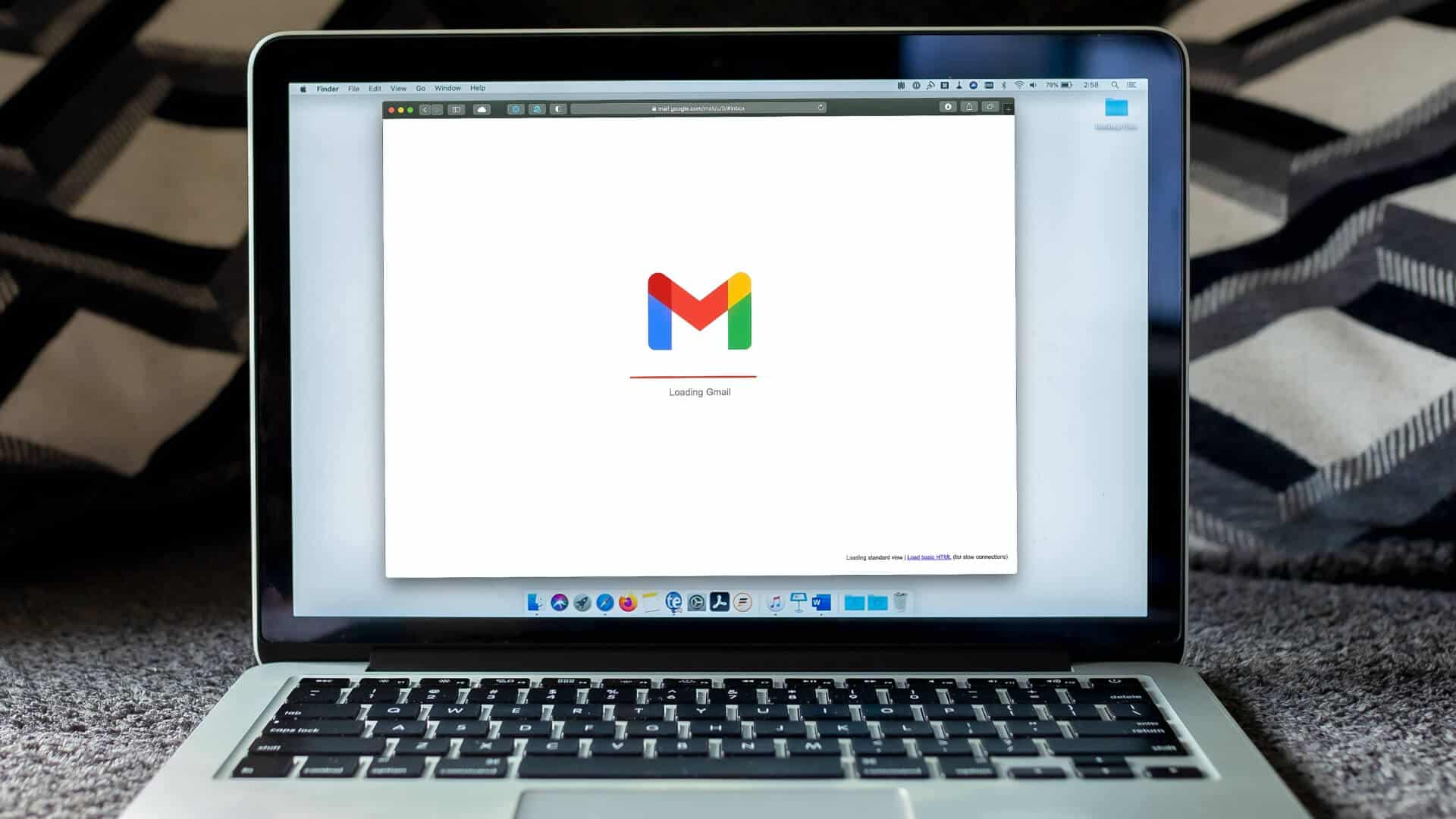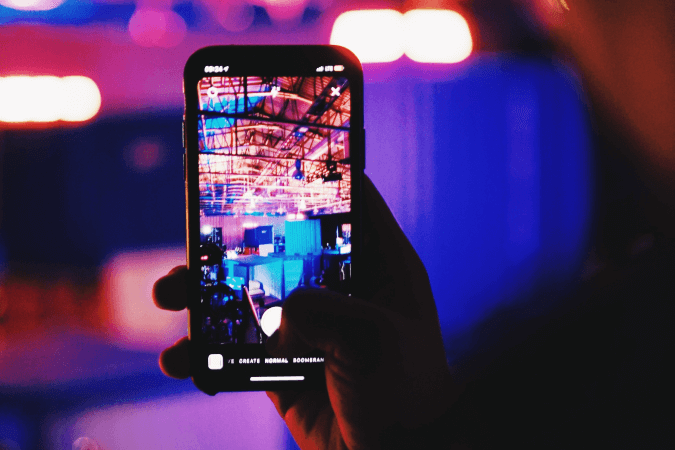هل تواجه خطأ لعبة GTA 5 بسبب في الذاكرة ، مما يجعل من المستحيل عليك لعب اللعبة؟ تابع القراءة. من خلال هذا الدليل ، ستتعلم حلولاً مفصلة لإصلاح خطأ ذاكرة لعبة GTA 5.
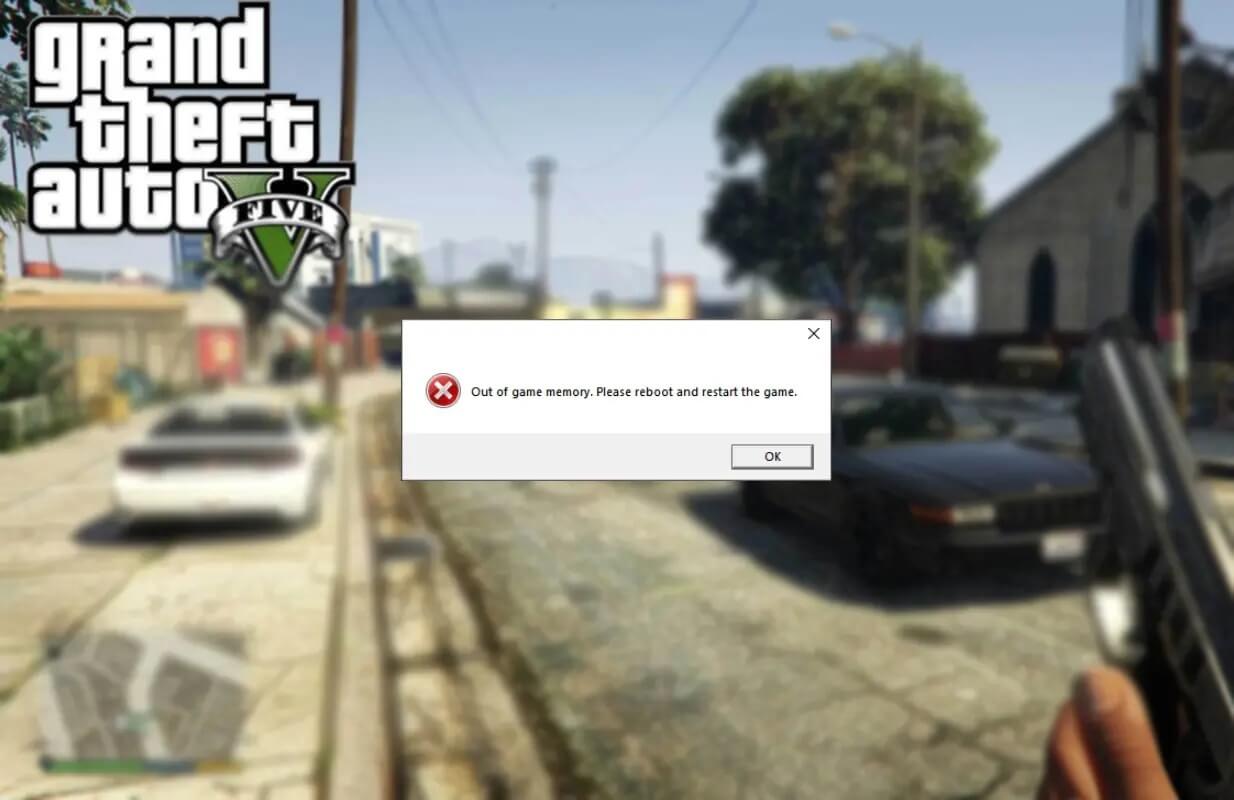
ما هو خطأ ذاكرة لعبة GTA 5؟
يظهر هذا الخطأ للمستخدمين عندما يحاولون لعب GTA 5 على أجهزة الكمبيوتر الخاصة بهم. الخطأ يسمى “ERR MEM MULTIALLOC FREE.” يشير بشكل عام إلى أن ذاكرة التشغيل GTA 5 إما ممتلئة أو وصلت إلى حالة خطأ.
تظهر رسالة الخطأ هذه عادةً عندما يستخدم اللاعبون التعديلات والإضافات لتحسين تجربة GTA 5 أو تعديلها. تكمن المشكلة في الوظائف الإضافية للجهات الخارجية في أنها مزعجة لأنها يمكن أن يكون لها تسرب للذاكرة أو تتعارض مع إعدادات اللعبة الأخرى.
إصلاح خطأ ذاكرة لعبة GTA 5
ما هو سبب خطأ ذاكرة لعبة GTA 5؟
تظهر رسالة الخطأ هذه في الغالب عند استخدام الوظائف الإضافية أو التعديلات في لعبتك. ومع ذلك ، قد تواجه هذا لعدة أسباب. دعونا نلقي نظرة على بعض الأسباب الأكثر احتمالا لتعطل GTA 5 ورسائل الخطأ.
- تعديلات / إضافات غير لائقة
- برامج تشغيل الرسومات القديمة أو الفاسدة
- إصدار DirectX القديم أو القديم
- حالة الخطأ في نظام التشغيل
فيما يلي قائمة شاملة بالأساليب الست التي يمكنك استخدامها لإصلاح خطأ ذاكرة لعبة GTA 5.
الطريقة 1: إعادة تشغيل الكمبيوتر
من الجيد عادةً تشغيل دورة النظام لديك. يعني تدوير الطاقة في الكمبيوتر إيقاف تشغيله وإعادة تشغيله بعد نفاد إجمالي الطاقة / عمر البطارية. يؤدي هذا إلى مسح ذاكرة الوصول العشوائي بالكامل وإجبار النظام على إعادة إنشاء جميع ملفات التكوين المؤقتة. فيما يلي الخطوات لفعل الشيء نفسه:
1. قم بإيقاف تشغيل الكمبيوتر وإزالة البطارية من جهاز الكمبيوتر الخاص بك.
ملاحظة: إذا كان لديك جهاز كمبيوتر ، فتأكد من إزالة سلك مصدر الطاقة وأي أجهزة خارجية متصلة بجهاز الكمبيوتر الخاص بك.

2. الآن اضغط مع الاستمرار على زر الطاقة لمدة 30 ثانية. سيؤدي ذلك إلى التخلص من جميع الشحنات الثابتة والقوة الزائدة.
3. انتظر بضع دقائق وأعد تشغيل كل شيء.
حاول تشغيل لعبة GTA 5 مرة أخرى للتحقق من حل المشكلة.
الطريقة 2: تغيير سطر أوامر GTA 5
يحتوي GTA 5 على خيار سطر أوامر يسمح لك بإضافة أوامر يمكن تنفيذها عند بدء اللعبة. لن تبدأ اللعبة إذا قمت بإضافة أوامر غير صحيحة في سطر الأوامر.
1. انتقل إلى الدليل الموجود على الكمبيوتر حيث تم تثبيت GTA 5.
2. الآن ، ابحث عن الملف النصي commandline.txt.
3. إذا لم يكن موجودًا بالفعل ، فانقر بزر الماوس الأيمن على مكان فارغ وحدد جديد واختر مستند نصي.
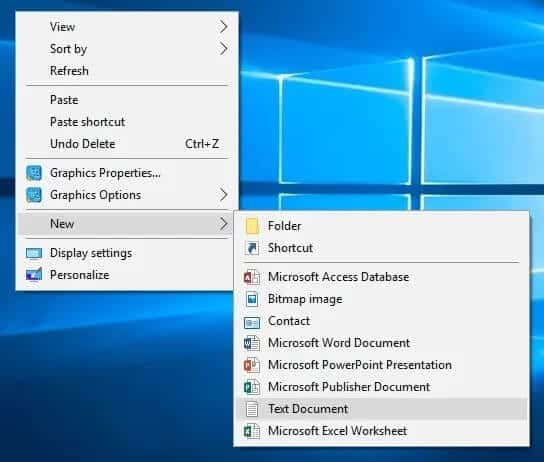
4. قم بتسمية هذا الملف النصي باسم commandline.txt واحفظ الملف.
5. إذا كان الملف موجودًا بالفعل على نظامك ، فافتح الملف النصي الموجود بسطر الأوامر وابحث عن هذا الأمر:
–ignoreDifferentVideoCard
6. احذفه إذا كان الأمر أعلاه موجودًا في الملف.
7. احفظ الملف النصي وأعد تشغيل الكمبيوتر لحفظ التغييرات.
أعد تشغيل اللعبة الآن لمعرفة ما إذا كانت مشكلة ذاكرة لعبة GTA 5 قد تم إصلاحها. إذا لم يكن كذلك ، فتابع مع الطريقة التالية.
الطريقة 3: التراجع عن إصدار DirectX
أبلغ المستخدمون أنهم تمكنوا من إصلاح خطأ ذاكرة لعبة GTA 5 عن طريق إلغاء تثبيت DirectX 11 وتثبيت DirectX 10 أو 10.1. لكي نكون صادقين ، هذا غير منطقي لأن DirectX 11 هو أحدث إصدار من المفترض أن يصلح الأخطاء في الإصدار السابق (DirectX 10 والإصدارات الأقدم). ومع ذلك ، فإن تجربة هذا الإصلاح تستحق التجربة.
1. من البرامج والميزات ، قم بإلغاء تثبيت DirectX 11 وتأكد من تثبيت DirectX 10.
2. قم الآن بتشغيل GTA 5 ثم انتقل إلى Graphics> DirectX Version من قائمة GTA 5.
3. هنا ، قم بتغيير إعدادات MSAA واختر إصدار DirectX من هناك.
4. أعد تشغيل اللعبة وجهاز الكمبيوتر لحفظ التغييرات.
إذا لم يساعد ذلك في تصحيح المشكلة ، فحاول تعديل ملف تكوين اللعبة كما هو موضح في الطريقة التالية.
الطريقة 4: تعديل تكوين اللعبة
إذا كنت تستخدم تعديلات أو إضافات من جهة خارجية ، فمن المرجح أن يكون ملف تهيئة اللعبة تالفًا أو غير متوافق مع نظام التشغيل. استخدم الخطوات التالية لإصلاح خطأ ذاكرة لعبة GTA 5:
1. انتقل إلى موقع ويب GTA5 Mods في متصفحك.
2. الآن من القسم الأيمن العلوي من الموقع ، انقر فوق أيقونة البحث.
3. في مربع البحث الذي يفتح ، اكتب gameconfig وانقر فوق الزر “بحث”.
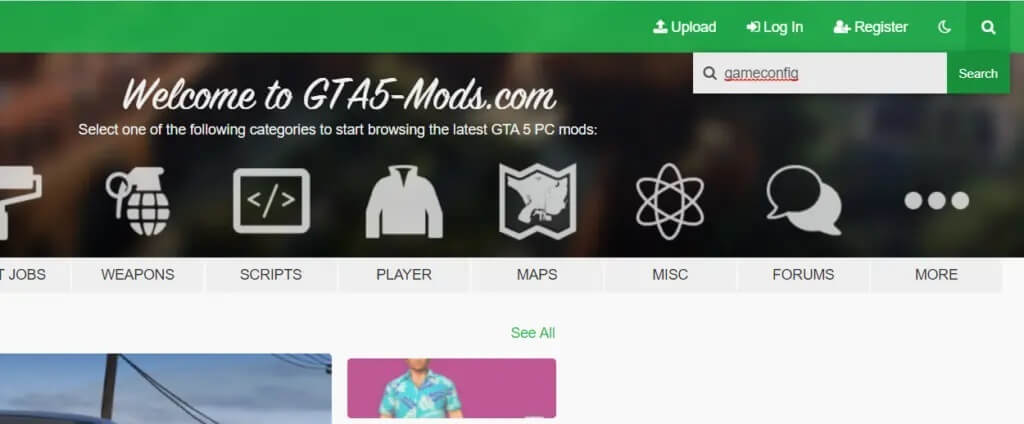
4. حدد إصدار ملف gameconfig بناءً على إصدار اللعبة المثبت.
5. قم بتنزيل ملف gameconfig واستخراج ملف rar.
6. انتقل إلى الموقع التالي في File Explorer:
GTA V> تعديل> تحديث> تحديث. rpf> مشترك> بيانات
7. انسخ ملف gameconfig من ملف rar المستخرج إلى هذا الدليل.
8. أعد تشغيل الكمبيوتر لحفظ التغييرات.
إذا استمر خطأ GTA 5 Game Memory Error ، فحاول إعادة تثبيت اللعبة وبرامج تشغيل الجهاز كما هو موضح في الطريقة التالية.
الطريقة 5: أعد تثبيت برامج التشغيل واستخدم DDU
إذا لم تنجح أي من الأساليب السابقة ، فمن المحتمل أن تكون برامج تشغيل رسومات الكمبيوتر تالفة أو قديمة. في هذه الطريقة ، سنعيد تثبيت برامج تشغيل الرسومات ، ولكن أولاً ، سنقوم بإلغاء تثبيت برامج تشغيل NVIDIA باستخدام Display Driver Uninstaller (DDU).
1. قم بتنزيل أحدث برامج تشغيل NVIDIA من موقع ويب NVIDIA.
ملاحظة: بالنسبة لبطاقات رسومات AMD ، يمكنك تنزيل أحدث برامج التشغيل من موقع الشركة على الويب.
2. بعد تنزيل برامج التشغيل على جهاز الكمبيوتر ، قم بتنزيل الأداة المساعدة DDU.
3. قم بتشغيل الأداة المساعدة DDU وانقر فوق الخيار الأول: التنظيف وإعادة التشغيل. سيؤدي هذا إلى إلغاء تثبيت برامج تشغيل Nvidia تمامًا من نظامك.
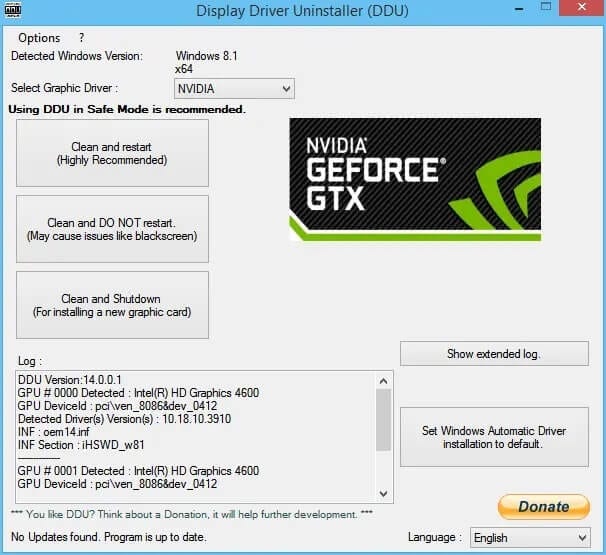
4. أعد تشغيل الكمبيوتر وسيقوم Windows تلقائيًا بتثبيت برامج التشغيل الافتراضية.
5. قبل إعادة تثبيت برامج تشغيل الرسومات ، حاول تشغيل اللعبة ومعرفة ما إذا كانت تعمل.
6. إذا استمرت المشكلة ، فثبّت برامج التشغيل التي نزلتها في الخطوة 1 وأعد تشغيل الكمبيوتر.
الطريقة 6: إعادة تثبيت GTA 5
إذا لم تنجح أي من الطرق المذكورة أعلاه ، فهذا يعني أن اللعبة لم يتم تثبيتها بشكل صحيح. سنحاول إعادة تثبيته ومعرفة ما إذا كان يحل المشكلة.
ملاحظة: تأكد من حفظ تقدمك في اللعبة على السحابة أو في حساب GTA 5 الخاص بك. إذا لم يكن لديك نسخة احتياطية من ملف التقدم ، فسيتعين عليك بدء اللعبة من البداية.
1. انقر على زر قائمة ابدأ ، واكتب لوحة التحكم وافتحها من نتيجة البحث.
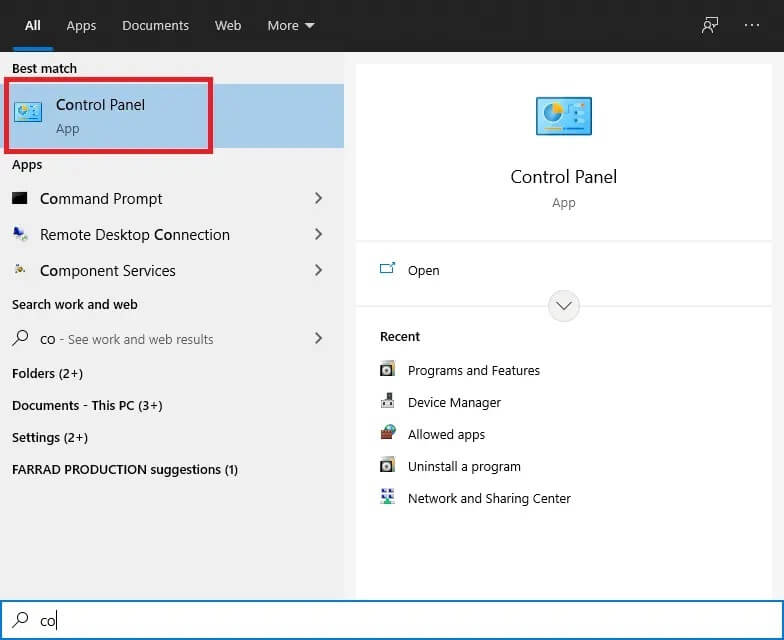
2. الآن حدد البرنامج والميزات.
ملاحظة: تأكد من تعيين الخيار “عرض حسب” على أيقونات كبيرة.
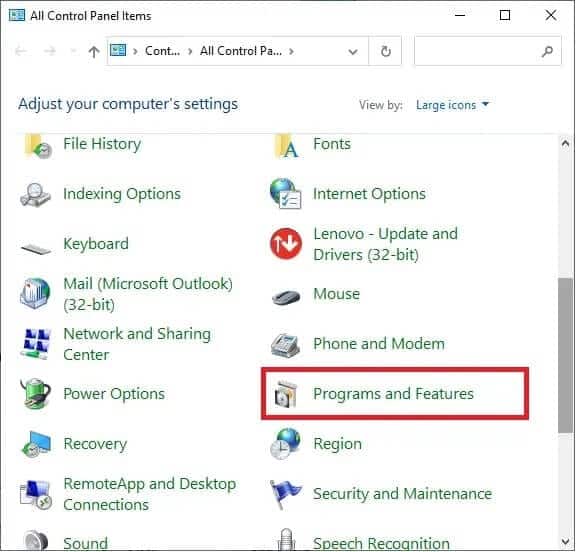
3. انقر بزر الماوس الأيمن فوق اللعبة وحدد إلغاء التثبيت.
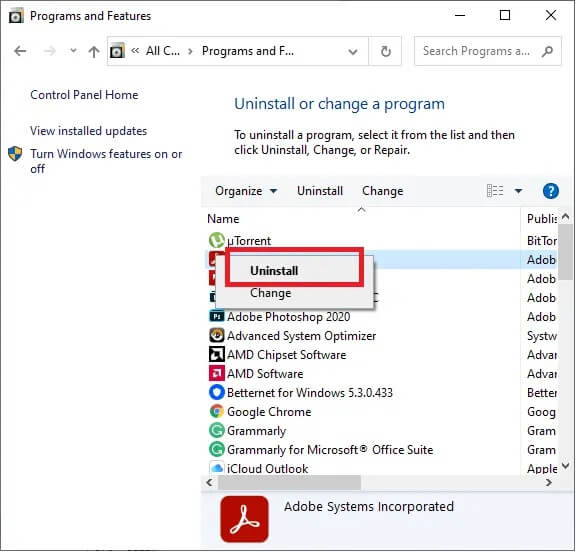
4. بمجرد إلغاء تثبيت اللعبة ، أعد تشغيل الكمبيوتر لحفظ التغييرات.
5. يمكنك الآن إما إعادة تنزيل اللعبة كاملة ، أو إذا كان لديك بالفعل نسخة تم تنزيلها ، فقم بتثبيتها من هناك.
يجب أن يؤدي هذا بالتأكيد إلى إصلاح خطأ ذاكرة لعبة GTA 5.
س: لدي بطاقة رسومات Intel. هل يمكنني زيادة ذاكرة الفيديو المخصصة؟
لا يمكنك تحديد قيمة لل VRAM الخاص بك ؛ يمكنك فقط تحديد مقدار الذاكرة التي يمكن أن تحملها. لا تحتوي وحدة معالجة الرسومات (GPU) على ذاكرة خاصة بها ؛ بدلاً من ذلك ، فإنه يستخدم الذاكرة المشتركة التي تم تعيينها لها تلقائيًا.
يمكن لـ BIOS عادةً تغيير الحد الأقصى لذاكرة الوصول العشوائي ؛ ومع ذلك ، قد لا يتوفر على جميع أجهزة الكمبيوتر.
إذا كنت ترغب في ضبط VRAM وفقًا للرسومات المثبتة ، فيمكن عادةً تعيين المعلمات على 128 ميجابايت و 256 ميجابايت والحد الأقصى DVMT.
نأمل أن يكون هذا الدليل مفيدًا وأنك تمكنت من إصلاح خطأ ذاكرة لعبة GTA 5. إذا كان لديك أي استفسارات / تعليقات بخصوص هذه المقالة ، فلا تتردد في تركها في قسم التعليقات.